Come i documenti di Word, a volte i file ODF devono essere convertiti in file PDF per aumentare la compatibilità multipiattaforma. Questa è una guida rapida su come convertire i documenti ODF in file PDF. Sono incluse sia soluzioni online che desktop.
Contenuti
Parte 2. Converti ODT in PDF sul desktop
Parte 3. Converti ODT in PDF online Opzione 1. PDF Candy Opzione 2. Zamzar Opzione 3. Convertio Opzione 4. ONLINE2PDF
Parte 1. Cosa sono i file ODT
I file con estensione ".ODT" sono documenti di testo OpenDocument che di solito vengono creati dal programma di elaborazione testi OpenOffice Writer. ODT e DOCX Word sono due formati di documento principali e ampiamente utilizzati. Proprio come i documenti di Word, un file ODT contiene anche testo, immagini, stili, oggetti e altri elementi.
Da quando sono stati creati da OpenOffice, i file ODT possono essere aperti con OpenOffice naturalmente. Nel frattempo, possono anche essere aperti e modificati in alcuni programmi compatibili con OpenOffice come LibreOffice Writer , AbiWord , Doxillion, NeoOffice, KWord, ecc. I processori di Word online come Google Docs e Microsoft Word Online possono anche aprire e modificare un file ODT come bene.
Ulteriore lettura:
Parte 2. Come convertire ODT in PDF
Per convertire.ODT in file PDF, è necessario un creatore di PDF professionale che supporti i documenti ODT. PDFelement Pro è una scelta giusta. PDFelement Pro è una potente applicazione desktop e mobile specializzata nella creazione, modifica e conversione di PDF. Può risolvere la maggior parte dei problemi per il lavoro PDF quotidiano. Ora impariamo insieme come convertire ODT in PDF con PDFelement Pro.
Passaggio 1. Scarica e installa PDFelement Pro gratuitamente sul tuo computer Windows o Mac.
Passaggio 2. Avvia il programma e scegli "Crea PDF" sull'interfaccia principale, quindi seleziona un file ODF dal tuo computer e aprilo.
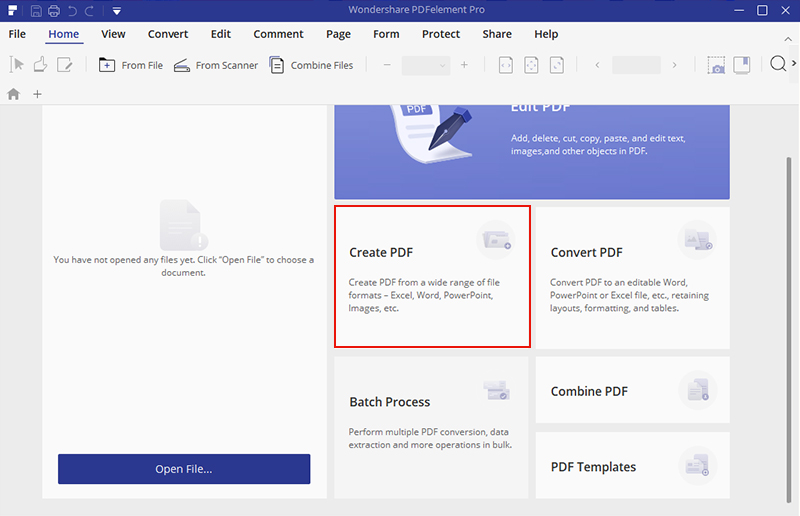
Passaggio 3. Il tuo documento ODT verrà aperto in PDFelement Pro, modifica il file con gli strumenti di modifica multipli se necessario. Quindi vai all'opzione "File" nella barra dei menu in alto e scegli "Salva con nome" dal menu a discesa.
Apparirà una finestra di dialogo "Salva con nome". Selezionare una posizione in cui salvare il PDF nella finestra di dialogo e scegliere "File PDF (.pdf)" sull'opzione "Salva come" e fare clic su "Salva". Ora il tuo file ODT è stato convertito in PDF e salvato sul tuo computer.
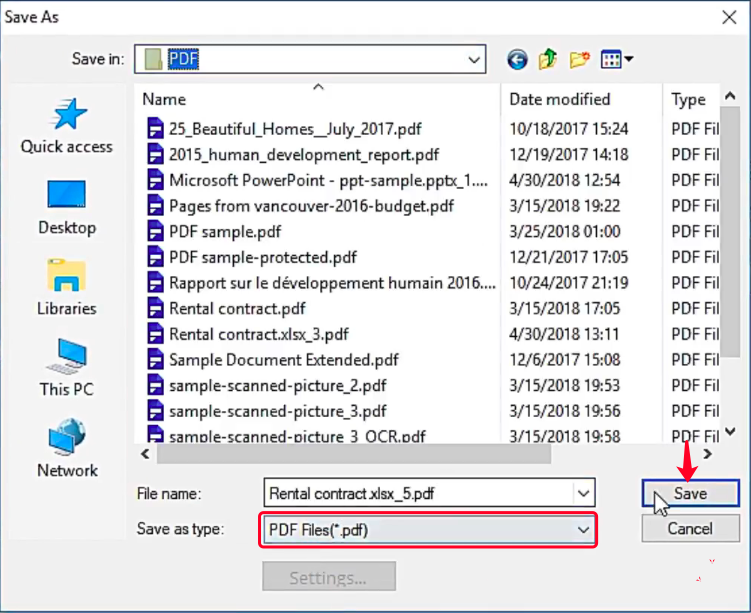
Suggerimenti
"Con PDFelement Pro, puoi anche convertire PDF in Word , Excel, PowerPoint, HTML, ecc. E modificare, unire, dividere, comprimere PDF , ecc."
Parte 3. Come convertire ODT in PDF online
A differenza dei programmi di conversione desktop, un convertitore online da ODT a PDF ti consente di convertire il file sempre e ovunque. Finché disponi di una connessione Internet, puoi caricare e convertire ODF in PDF da qualsiasi dispositivo in qualsiasi sistema come Windows, Mac, Linux, Android, iOS e molti altri. Qui presenteremo alcuni convertitori online gratuiti con alta qualità ed efficienza di output.
Opzione 1. PDF Candy
PDF Candy è uno dei più popolari servizi di conversione PDF online. Alle persone piace PDF Candy perché è semplice da usare e supporta più tipi di documenti. Inoltre, ti consente di importare file da Google Drive e Dropbox e di esportare nuovamente i file convertiti in tutti i processi di conversione, incluso ODT in PDF. Ora entriamo nel business.
Passaggio 1. Aprire il PDF Converter ODT a PDF nella home page di PDF Candy .
Passaggio 2. Premi il pulsante "Aggiungi file" per caricare uno o più documenti ODT.
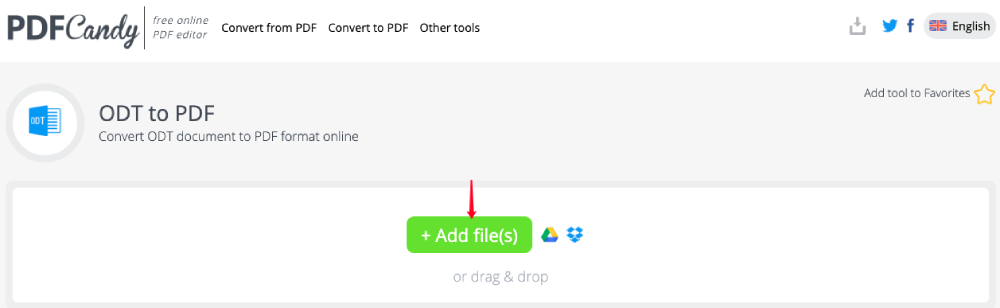
Passaggio 3. Il convertitore online inizierà automaticamente a caricare e convertire i file ODT in PDF. Aspetta pazientemente.
Passaggio 4. Una volta completata la conversione, il server reindirizzerà a una pagina dei risultati. Ora puoi fare clic sul pulsante "Download" per salvare il PDF convertito sul tuo dispositivo locale.
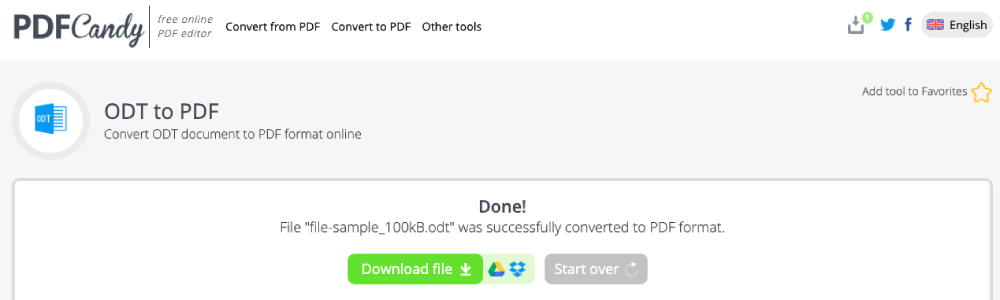
Opzione 2. Zamzar
Parlando di supporto per i tipi di documenti, Zamzar è sicuramente uno dei famosi siti web. Su Zamzar, puoi convertire file tra centinaia di formati inclusi documenti, e-book, video, audio, CAD e formati di file compressi. Per convertire ODT in PDF, segui questi passaggi.
Passaggio 1. Vai alla piattaforma Zamzar e scegli il convertitore online " ODT in PDF ". Quindi fare clic sul pulsante "Aggiungi file" e selezionare un file ODT sul dispositivo locale da caricare.

Passaggio 2. Selezionare "pdf" come formato di output al centro dell'interfaccia.

Passaggio 3. Premi "Converti ora" per avviare immediatamente la conversione del documento ODF in file PDF.

Passaggio 4. Dopo la conversione, è possibile scaricare il file PDF creato nella pagina dei risultati premendo il pulsante "Download".

E questi sono tutti i passaggi necessari per convertire un file ODT in PDF con Zamzar. Non è abbastanza semplice?
Opzione 3. Convertio
Un'altra soluzione online che consigliamo vivamente è Convertio, una piattaforma online che consente agli utenti di convertire formati di video, audio, immagini, documenti, caratteri, ecc. L'interfaccia moderna e pulita consente agli utenti di utilizzare strumenti online e portare a termine il lavoro con facilità.
Passaggio 1. Aprire il convertitore da ODT a PDF e fare clic su "Scegli file" per caricare il file ODT che si desidera convertire.
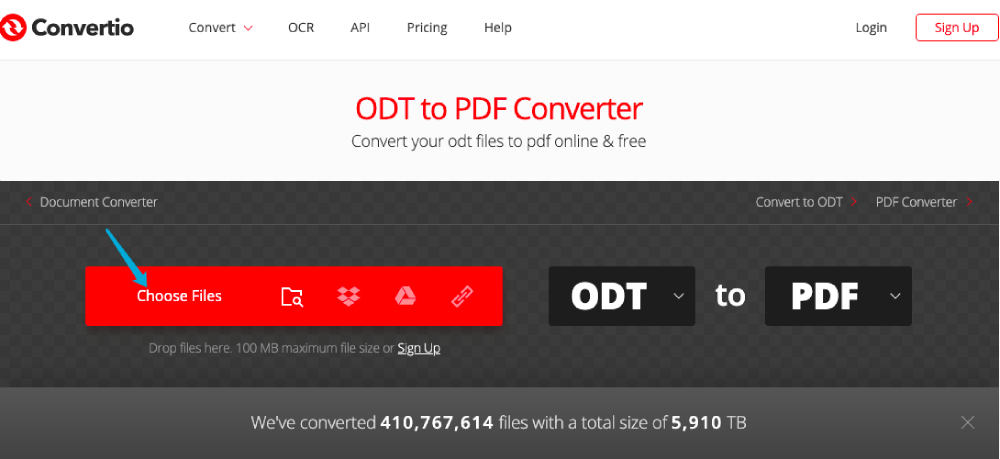
Passaggio 2. Successivamente, vedrai il file ODF che hai scelto elencato nella riga del file. Se devi caricare più file, fai clic su "Aggiungi altri file". Quando sei pronto, premi "Converti" per avviare il processo.
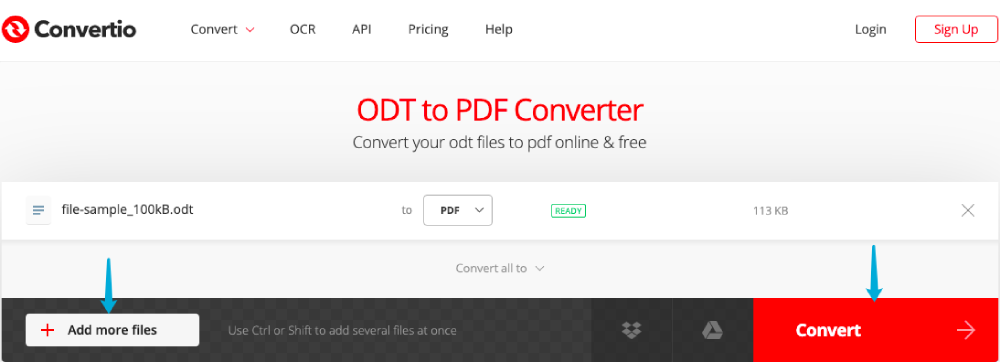
Passaggio 3. Attendi che il convertitore carichi e converta il file. Dopo la conversione, verrà visualizzata una pagina dei risultati. Ora premi il pulsante "Download" per scaricare il PDF convertito.
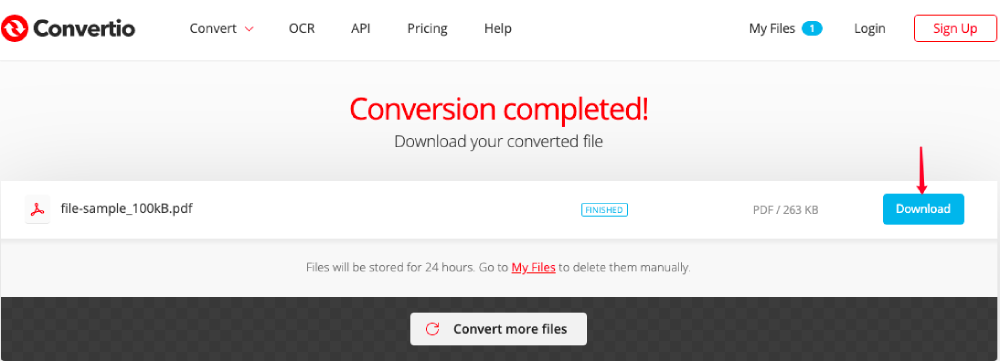
È così che converti un file con estensione ".odt" in PDF con Convertio.
Opzione 4. ONLINE2PDF
ONLINE2PDF è una vecchia marca di creazione di PDF dal 2007. Su questo sito Web è possibile convertire altri documenti in PDF, modificare, unire, sbloccare file PDF e convertire PDF in Excel , Word, Powerpoint, JPG e altri formati.
Passaggio 1. Scegli " ODT in PDF " su ONLINE2PDF.
Passaggio 2. Scegliere "Seleziona file" sull'interfaccia principale per aprire e caricare il file ODT necessario per la conversione. Puoi caricare uno o più file alla volta.
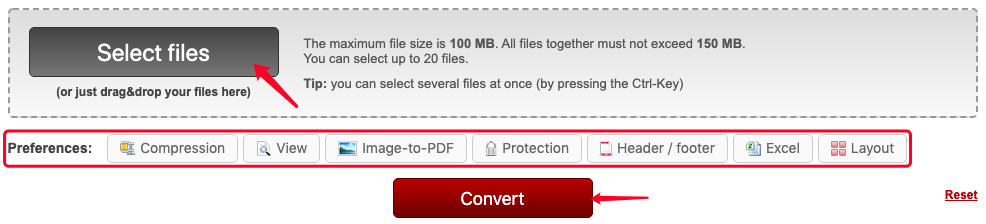
Passaggio 3. Personalizza le impostazioni di conversione da ODT a PDF.
Nel caso in cui sia necessario aggiungere un altro file, è possibile fare clic su "Sfoglia" nella riga del file successiva. Per impostazione predefinita, il convertitore convertirà l'intero file caricato in PDF. Se in qualche modo è necessario convertire solo pagine specifiche del documento, è sufficiente fare clic sull'icona "Scissor" accanto al documento e quindi inserire i numeri di pagina o l'intervallo di pagine.
Nel frattempo, sull'opzione "converti in", puoi scegliere di convertire il tuo file ODT in un PDF o PDF basato su immagini o convertire ogni pagina del tuo file in un file PDF separato.
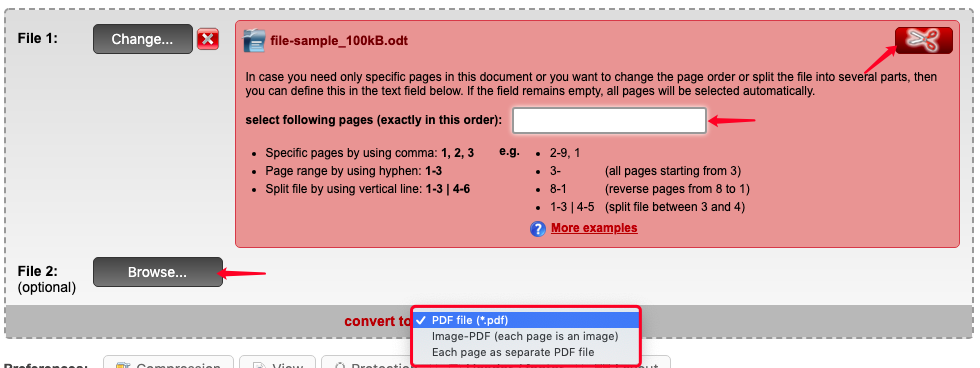
Passaggio 4. Successivamente, è possibile scegliere di visualizzare, comprimere, proteggere, aggiungere un'intestazione o un piè di pagina e modificare il layout nella sezione "Preferenze". Se non ne hai bisogno, salta questo passaggio.

Passaggio 5. Infine, premi il pulsante "Converti" per avviare la conversione da ODT a PDF.
Passaggio 6. Il file verrà caricato e convertito immediatamente. E il file PDF convertito verrà automaticamente scaricato sul tuo dispositivo. In caso contrario, fare clic sul collegamento "Download manuale" per avviare il processo di download.
Riteniamo di gran lunga che tu abbia i trucchi di tutte le soluzioni per convertire un file ODF in un PDF che abbiamo introdotto in questo post. Qual è il tuo metodo preferito? E hai altre idee su questo argomento? Non esitate a farci sapere se avete qualcosa da dire lasciando un commento.
questo articolo è stato utile? Grazie per il tuo feedback!
SÌ O NO
































Commento